电脑微信文件保存路径更改 微信文件保存路径修改教程
更新时间:2024-07-09 10:43:07作者:jiang
随着电脑和手机的普及,微信已成为我们日常生活中不可或缺的通讯工具之一,有时我们可能会遇到一些问题,比如不知道如何更改微信文件保存路径。在这篇文章中我将为大家分享微信文件保存路径修改的详细教程,让大家轻松掌握这项技巧,方便管理和查找微信文件。希望能帮助到有需要的朋友们。
操作方法:
1.打开电脑版微信,并且登录自己的微信账号。

2.点击窗口左下角的系统设置图标。
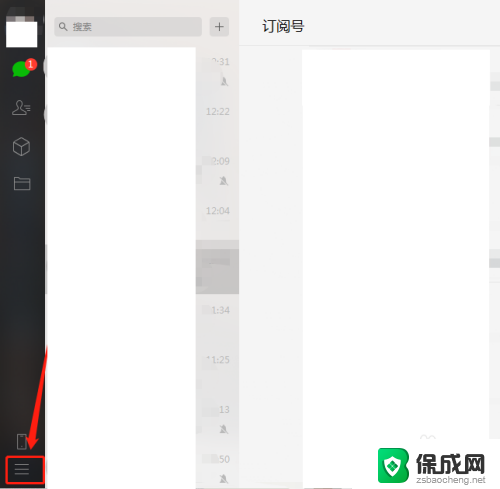
3.在弹出的对话框中,选择“设置”选项。

4.在设置窗口中,选择右侧的“通用设置”选项。
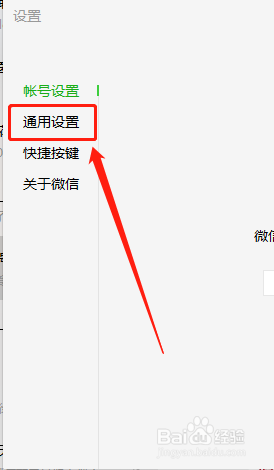
5.点击文件管理下的“更改”选项。
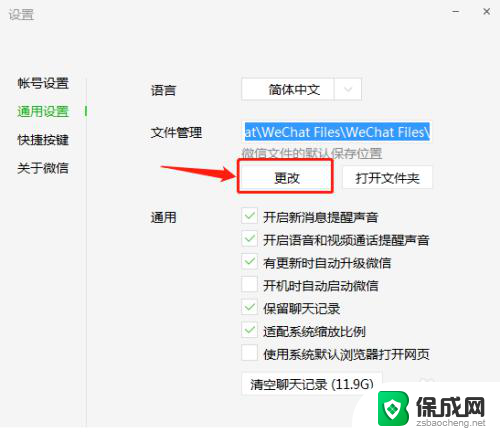
6.在弹出的对话框中,选择想要切换的路径。然后点击下方的“确定”。
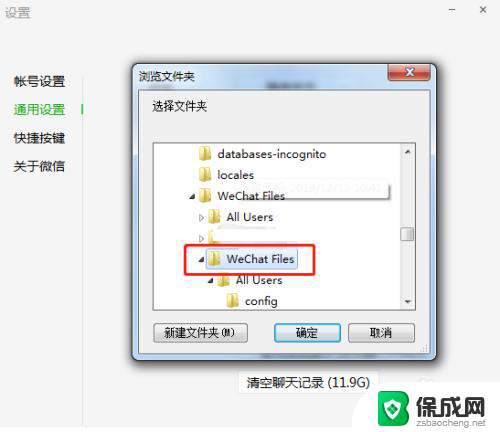
7.点击确定后,就可以看到存放路径已经修改为刚才设置的路径。修改微信文件保存路径完成。
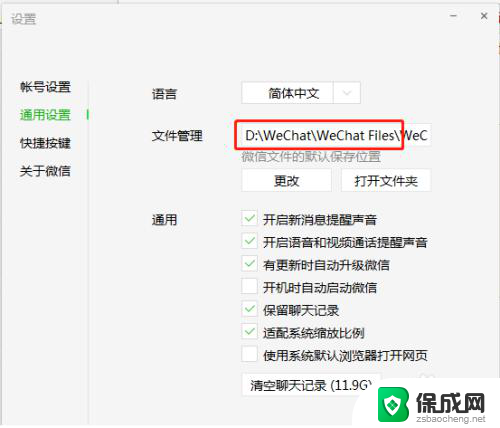
以上是电脑微信文件保存路径更改的全部内容,如果还有不清楚的用户,可以参考以上小编的步骤进行操作,希望能够帮助大家。
电脑微信文件保存路径更改 微信文件保存路径修改教程相关教程
-
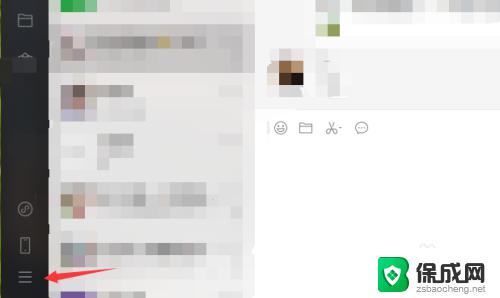 电脑微信储存位置更改 微信如何更改文件保存路径
电脑微信储存位置更改 微信如何更改文件保存路径2023-11-04
-
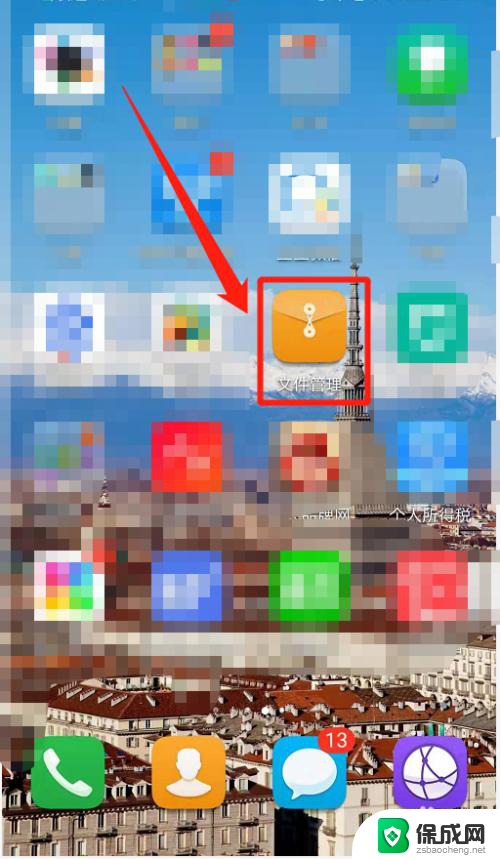 微信保存文件路径 手机微信文件保存路径在哪里
微信保存文件路径 手机微信文件保存路径在哪里2024-02-19
-
 itunes电脑备份路径修改 如何更改ITUNES备份保存路径
itunes电脑备份路径修改 如何更改ITUNES备份保存路径2024-01-01
-
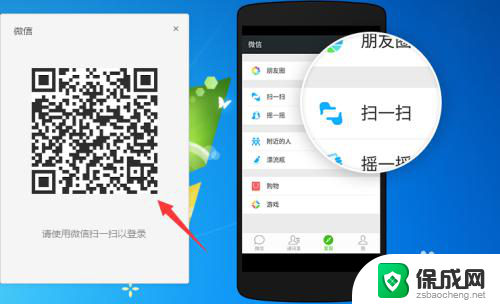 电脑里的微信聊天记录 微信电脑版聊天记录保存路径
电脑里的微信聊天记录 微信电脑版聊天记录保存路径2023-12-08
-
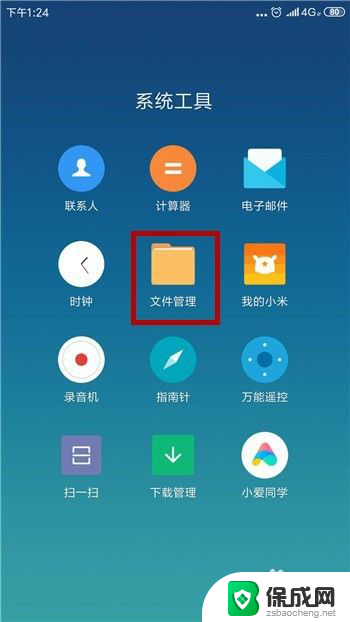 微信语音路径 手机微信语音消息存储文件夹
微信语音路径 手机微信语音消息存储文件夹2024-04-08
-
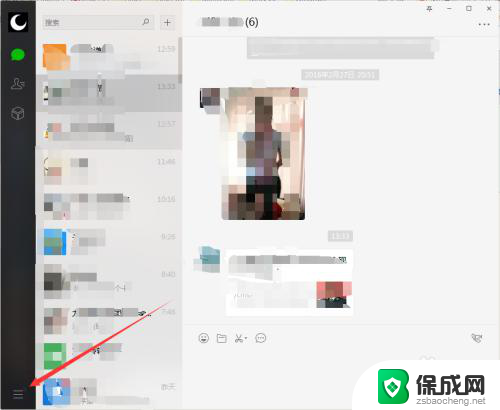 电脑版微信文件默认保存位置 微信电脑版文件默认保存位置如何更改
电脑版微信文件默认保存位置 微信电脑版文件默认保存位置如何更改2023-12-15
电脑教程推荐
- 1 win笔记本电脑连接不上任何网络 笔记本电脑无线网连接失败怎么修复
- 2 windows桌面布局改变 电脑桌面分辨率调整偏移
- 3 windows怎么点一下就打开软件 怎么用键盘启动软件
- 4 如何查看windows ip 笔记本怎么查自己的ip地址
- 5 windows电脑开不了机黑屏 电脑黑屏开不了机怎么解决
- 6 windows批量重命名文件规则 电脑如何批量重命名多个文件
- 7 机械师笔记本bios设置中文 BIOS中文显示设置教程
- 8 联想电脑蓝牙鼠标怎么连接电脑 联想无线鼠标连接电脑步骤
- 9 win 10 桌面消失 电脑桌面空白怎么办
- 10 tws1经典版耳机如何重新配对 tws1耳机无法重新配对